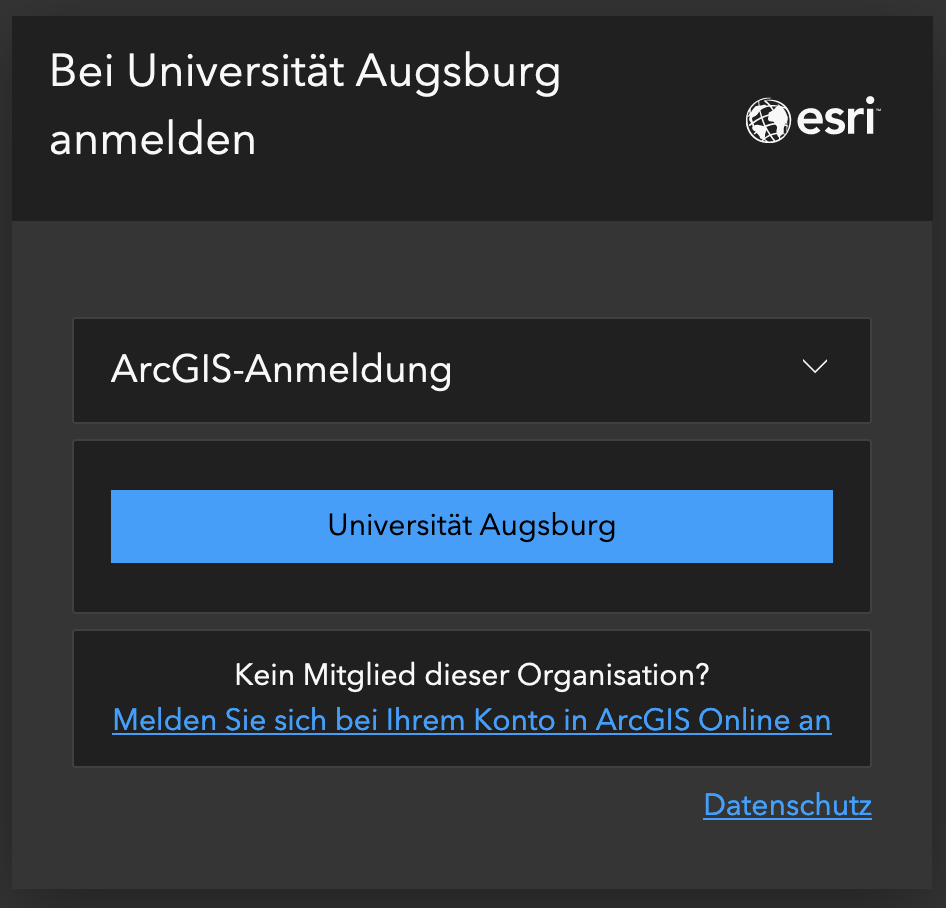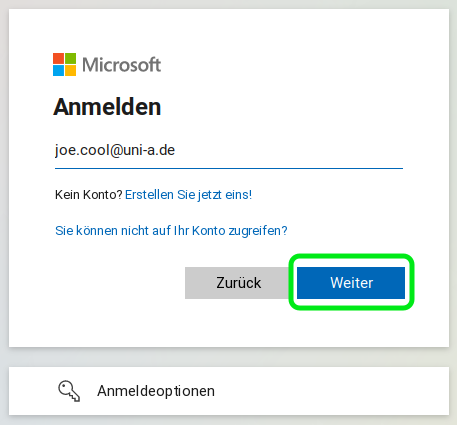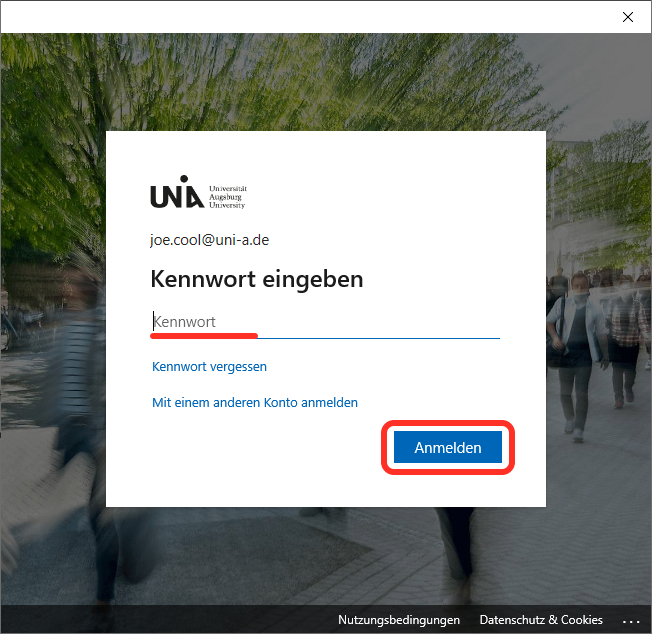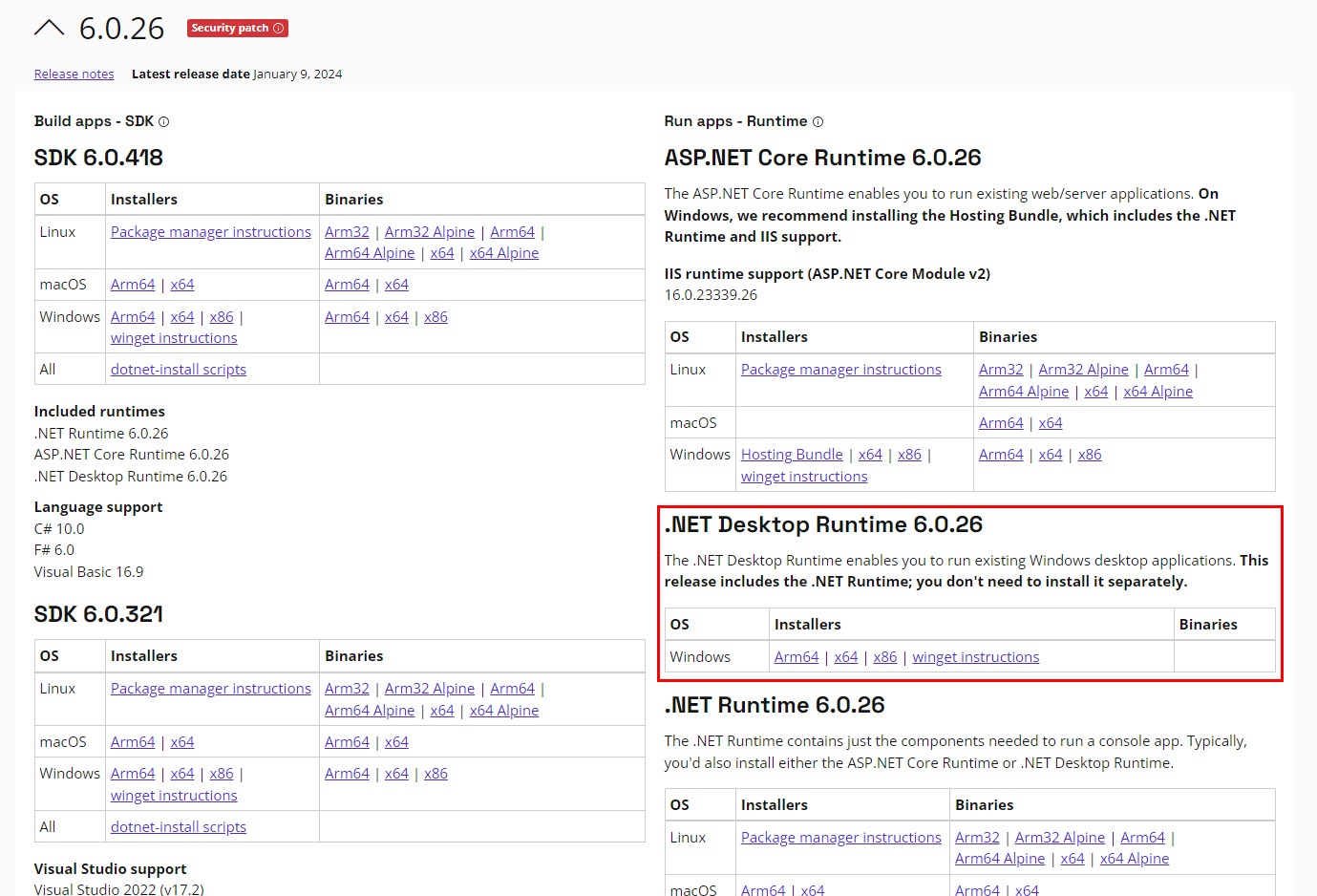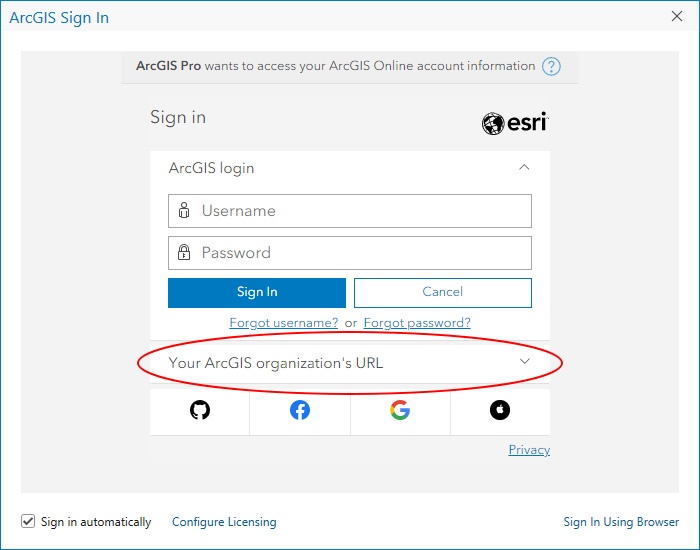Für universitäre Zwecke steht allen Studierenden und Beschäftigten der Universität Augsburg über den universitären Microsoft Account eine Lizenz für die ERSI ArcGIS-Produkte zur Verfügung.
Anmeldung am ArcGIS-Online-Portal
Die Anmeldung erfolgt mit Hilfe der Kurzadresse ("@uni-a.de-Adresse") und dem dazugehörigen persönlichen Kennwort zur RZ-Benutzerkennung.
- Das ArcGIS - Online - Portal im Browser öffnen: https://uni-augsburg.maps.arcgis.com/
- Auf den blauen Button "Universität Augsburg" klicken
- Es erfolgt eine Weiterleitung zum Anmeldeportal von Microsoft
- Kurzadresse mit "@uni-a.de" angeben und auf "Anmelden" klicken
- Persönliches Kennwort zur RZ-Benutzerkennung eingeben und auf "Anmelden" klicken
→ Ist dies die erste Verwendung des Microsoft-Account muss zuerst der zweiter Faktor eingerichtet werden: https://collab.dvb.bayern/x/m52NP - Die Datenschutzerklärung sorgfältig lesen und zustimmen mit "Annehmen"
- Die Anmeldung am neuen ArcGIS - Online - Portal ist somit erfolgt und es stehen alle, für die Universität Augsburg lizenzierte ArcGIS - Online Produkte zur Verfügung
Herunterladen/Installieren von ArcGIS Pro
Download - ArcGIS Pro
- Das neue ArcGIS - Online - Portal im Browser öffnen und anmelden
- Oben rechts auf den Benutzernamen klicken und anschließend auf "Eigene Einstellungen" gehen
- Im der seitlichen Registerkarte auf "Lizenzen" klicken
- Unter "Lizenzierte Produkte" und "ArcGIS Pro "ArcGIS Pro herunterladen" wählen
- Gewünschte Sprache auswählen und ArcGIS Pro durch klicken auf den blauen Button "Herunterladen" downloaden
Installation - ArcGIS Pro Desktopanwendung
Information
ArcGIS Pro benötigt ab der Version 3.0.0 die Microsoft .NET Desktop Runtime (x64)!
Bitte vor dem Setup von ArcGIS Pro die Microsoft Windows Desktop Runtime - 6.0.5 (x64) oder höher installieren!
- ArcGIS Pro wie unter dem Punkt "Download - ArcGIS Pro Desktopanwendung" beschrieben herunterladen
- Microsoft .NET Desktop Runtime downloaden und installieren (Microsoft Windows Desktop Runtime - 6.0.5 (x64) oder höher)
- Nach erfolgter Installation der Microsoft .NET Desktop Runtime kann das Setup von ArcGIS Pro ausgeführt werden. Installationsschritte wie im Setup beschrieben folgen und die Installation durchführen
Anmeldung - ArcGIS Pro Desktopanwendung
Nach erfolgter Erstanmeldung am neuen ArcGIS - Online - Portal ist die Desktopanwendung ArcGIS Pro automatisch lizenziert. Um die Desktopanwendung von ArcGIS Pro mit dem ArcGIS - Online - Account zu verknüpfen gehen Sie bitte wie folgt vor.
- ArcGIS Pro installieren, sofern nicht bereits installiert
- ArcGIS Pro öffnen
- Im "ArcGIS Sign In" Fenster auf "Your ArcGIS organization's URL" klicken
- Im Textfeld "uni-augsburg" eingeben, optional kann der Haken bei "Remember this URL" gesetzt werden
- Auf den blauen Button "Universität Augsburg" klicken
- Anschließend erfolgt eine Weiterleitung zum Anmeldeportal von Microsoft
- Im Anmeldeportal von Microsoft ist die persönliche Kurzadresse mit "@uni-a.de" einzutragen und anschließend auf "Anmelden" klicken
- Nun das persönliche RZ-Kennwort eingeben und auf "Anmelden" klicken
- ArcGIS Pro ist nun mit ihrer Named-User-Lizenz lizenziert und kann vollumfänglich genutzt werden
Migration der ArcGIS Online Daten aus dem vorherigen Portal